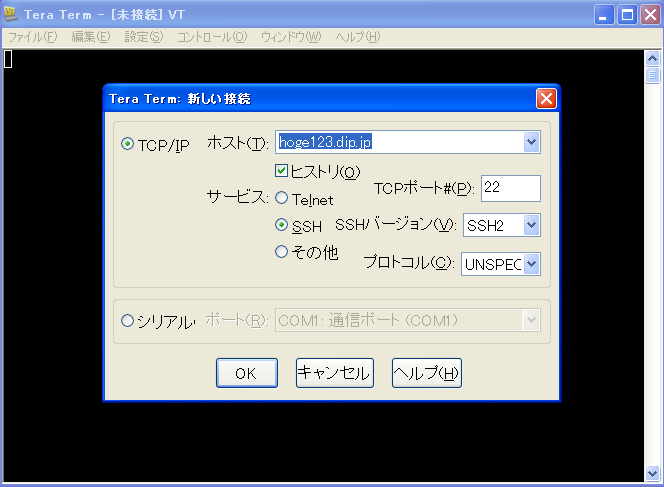自宅サーバ構築MY HOME SERVER
|
- DNS(内向き名前解決)(Bind) -
グローバルIPアドレスが固定でないことを前提に外向き名前解決は設定しません。DDNSに登録して、IP更新が常にされていれば外部ドメイン
からの名前解決はDDNSサービスが提供しています。
ローカルのクライアントPCがドメイン名でサーバにアクセスできるように内向き名前解決の設定します。bindを
インストールして、設定する必要があります。
root@hoge123:~# aptitude -y install bind9 bind9utils |
named.conf.default-zonesに変更を加え、保存します。0.168.192.dbの部分は、自分の環境に合わせます。 (ルータが192.168.1.1 なら1.168.192.db、ルータが10.0.0.1なら0.0.10.dbとなります。)
root@hoge123:~# vi /etc/bind/named.conf.default-zones
赤い部分は追記内容です。
// prime the server with knowledge of the root servers
zone "." {
type hint;
file "/etc/bind/db.root";
};
// be authoritative for the localhost forward and reverse zones, and for
// broadcast zones as per RFC 1912
zone "hoge123.dip.jp" {
type master;
file "hoge123.dip.jp.lan";
allow-update { none; };
};
zone "0.168.192.in-addr.arpa" {
type master;
file "0.168.192.db";
allow-update { none; };
};
zone"localhost" {
type master;
file "/etc/bind/db.local";
};
zone "127.in-addr.arpa" {
type master;
file "/etc/bind/db.127";
};
zone "0.in-addr.arpa" {
type master;
file "/etc/bind/db.0";
};
zone "255.in-addr.arpa" {
type master;
file "/etc/bind/db.255";
};
|
名前解決ファイルを編集します。
root@hoge123:~# vi /etc/bind/named.conf.options
赤い部分は変更・追記内容です。
options {
directory "/etc/bind";
// If there is a firewall between you and nameservers you want
// to talk to, you may need to fix the firewall to allow multiple
// ports to talk. See http://www.kb.cert.org/vuls/id/800113
// If your ISP provided one or more IP addresses for stable
// nameservers, you probably want to use them as forwarders.
// Uncomment the following block, and insert the addresses replacing
// the all-0's placeholder.
// forwarders {
// 0.0.0.0;
// };
allow-query { localhost; 192.168.0.0/24; };
allow-transfer { localhost; 192.168.0.0/24; };
allow-recursion { localhost; 192.168.0.0/24; };
auth-nxdomain no; # conform to RFC1035
#listen-on-v6 { any; };
};
|
zoneファイルを編集します。hoge123.dip.jp.lanを新規作成します。
root@hoge123:~# vi /etc/bind/hoge123.dip.jp.lan
$TTL 86400
@ IN SOA hoge123.dip.jp. root.hoge.dip.jp. (
2010071901 ;Serial
3600 ;Refresh
1800 ;Retry
604800 ;Expire
86400 ;Minimum TTL
)
IN NS hoge123.dip.jp.
IN A 192.168.0.10
IN MX 10 hoge123.dip.jp.
hoge123 IN A 192.168.0.10
|
0.168.192.dbを新規作成します。
root@hoge123:~# vi /etc/bind/0.168.192.db
$TTL 86400
@ IN SOA hoge123.dip.jp. root.hoge123.dip.jp. (
2010071901 ;Serial
3600 ;Refresh
1800 ;Retry
604800 ;Expire
86400 ;Minimum TTL
)
IN NS hoge123.dip.jp.
IN PTR hoge123.dip.jp.
IN A 255.255.255.0
10 IN PTR hoge123.dip.jp.
|
resolv.confを編集・保存します。
|
root@hoge123:~# vi /etc/resolv.conf nameserver 192.168.0.10 ← この記述だけに変更・保存します。 |
変更・設定が終わったのでBindを開始します。
| root@hoge123:~# /etc/init.d/bind9 restart |
Bindが正常動作するかサーバ側でテストします。host コマンドで問い合わせを行い、下図の 用に返答があれば、正常動作しています。
root@hoge123:~# aptitude -y install host ← hostコマンドが使えるようにインストールします。
root@hoge123:~# host localhost
localhost has address 127.0.0.1
localhost has IPv6 address ::1
root@hoge123:~# host 192.168.0.10
10.0.168.192.in-addr.arpa domain name pointer hoge123.dip.jp.
root@hoge123:~# host hoge123.dip.jp
hoge123.dip.jp has address 192.168.0.10
hoge123.dip.jp mail is handled by 10 hoge123.dip.jp.
|
- クライアント側設定 -
クライアントPC側からも名前解決できているか、確認します。ローカルエリア接続のプロパティを 開きます。「インターネットプロトコル」を選択して、「プロパティ」をクリックします。

「IPアドレスを自動取得する」を選択します。(ルータのDHCP機能が有効になっている必要があります) 「優先DNSサーバ」にサーバのIPアドレスを入れて「OK」を押します。
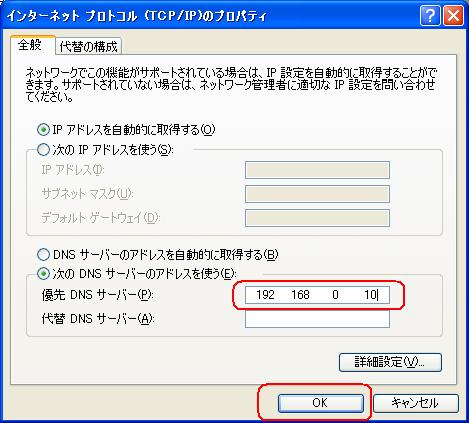
「ファイル名を指定して実行」をクリックします。
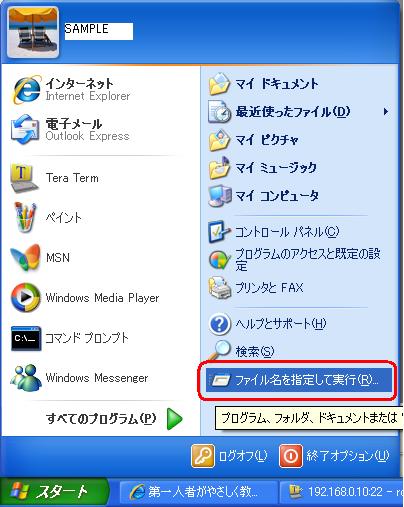
「cmd」と入力して「OK」ボタンをクリックします。

コマンドプロンプトの画面が出たらnslookup コマンドを実行して名前解決できているか確認します。 下図のように表示されれば、クライアントPCから名前解決できています。
Microsoft Windows XP [Version 5.1.2600]
(C) Copyright 1985-2001 Microsoft Corp.
C:\Documents and Settings\hogehoge>nslookup
Default Server: hoge123.dip.jp
Address: 192.168.0.10
>hoge123.dip.jp
Server: hoge123.dip.jp
Address: 192.168.0.10
Name: hoge123.dip.jp
Address: 192.168.0.10
>192.168.0.10
Server: hoge123.dip.jp
Address: 192.168.0.10
Name: hoge123.dip.jp
Address: 192.168.0.10
>exit
C:\Documents and Settings\hogehoge>>exit
|
これでクライアントPCからサーバのローカルIPアドレスでなく、ドメイン名でアクセスできます。 例えば、Tera Termのログイン時も、「ホスト」にhoge123.dip.jpを入力します。